Nous savons tous à quel point IPv6 est important pour le présent et l'avenir d'Internet. IPv4 est à court d'adresses et nous devons passer à IPv6 dès que possible. D'énormes efforts sont en cours dans le monde entier pour faire avancer cette transition, mais nous ne sommes pas tout le long de ce sens. Cependant, cela ne devrait pas vous empêcher de préparer et d'activer IPv6 sur votre routeur si possible. Avant de travailler sur votre routeur, contactez votre FAI (fournisseur de services Internet) et vérifiez s'ils prennent en charge IPv6. S'ils le font, et vous avez un routeur Wi-Fi modérément moderne, cela devrait être assez simple.
Chaque voyage de configuration du routeur commence par un panneau d'administration.
Connexion du panneau d'administration
Si vous avez configuré votre routeur, vous devez savoir où aller et quoi faire. Juste au cas où vous n'auriez pas, passant par les étapes.
Pour accéder au panneau d'administration, vous aurez besoin de l'adresse IP de vos routeurs , ainsi que le nom d'utilisateur et le mot de passe de l'administrateur.
Lecture recommandée:
- Connexion du routeur TP-Link et configuration de base
- Virgin Media Router Connexion: un moyen facile d'accéder et de sécuriser votre routeur
- IBLL BATON Connexion: comment accéder et sécuriser votre réseau
- Connexion du routeur D-Link: La première étape de la configuration du routeur
- Connecture du routeur Cisco et réglages de base de la sécurité
Si quelqu'un d'autre a fait cela pour vous, contactez cette personne / entreprise pour vous donner les informations ou parcourir les papiers qu'il vous a donnés après avoir installé votre routeur. Trouver une adresse IP de routeurs est facile. Tapez simplement CMD dans la barre de recherche à côté du logo Windows en bas de votre bureau et ouvrez l'invite de commande. Tapez ensuite IPConfig et appuyez sur Entrée. L'adresse IP des routeurs sera sous la passerelle par défaut, et c'est généralement quelque chose comme 192.168.1.1 ou une variation des deux derniers ensembles de nombres. Une fois que vous avez l'adresse IP, ouvrez n'importe quel navigateur Internet que vous utilisez et tapez-les dans la barre d'adresse. Cela ouvrira l'écran de connexion où vous devez saisir le nom d'utilisateur et le mot de passe de l'administrateur afin de continuer.
Le nom d'utilisateur et le mot de passe de l'administrateur par défaut sont généralement imprimés sur l'autocollant à l'arrière du routeur. Cependant, la plupart des personnes et des installateurs les modifient pour des raisons de sécurité. Si vous ne l'avez pas, utilisez-les pour vous connecter. Sinon, essayez de déterminer qui ou où peut vous aider à les obtenir. Si vous ne pouvez pas accéder au nom d'utilisateur et à un mot de passe de l'administrateur, vous devrez réinitialiser le routeur aux paramètres d'usine et passer à nouveau tout le processus de configuration.
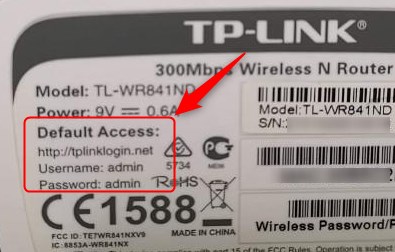
D'accord. Supposons que vous avez trouvé les données de connexion et vous avez ouvert le panneau d'administration. Maintenant quoi?
Eh bien, cela dépend de la marque et du modèle du routeur. Avec certaines marques, vous devrez cocher la case ou cliquer sur un bouton étiqueté Activer IPv6 et rien d'autre. Avec d'autres, vous devrez faire de nombreux ajustements aux paramètres.
Dans cet article, nous utiliserons le panneau d'administration TP-Link à titre d'exemple et essaierons de couvrir autant de variantes que vous pourrez rencontrer possibles.
Vous pouvez avoir trois types de connexions de base avec votre fournisseur de services Internet - adresse IP statique, adresse IP dynamique et PPPOE. Si vous n'êtes pas sûr de ce que vous avez, contactez votre FAI et découvrez. De plus, si vous utilisez IP statique ou PPPoE, demandez les détails de la connexion.
Une fois que vous êtes dans le panneau d'administration (ou l'interface de routeur basée sur le Web comme TP-Link l'appelle), accédez à l' Avancé -> IPv6.
Configuration IPv6 avec connexion IP statique
Retournez la bascule pour activer IPv6 et sélectionnez l'IP statique dans la zone déroulante ci-dessous.
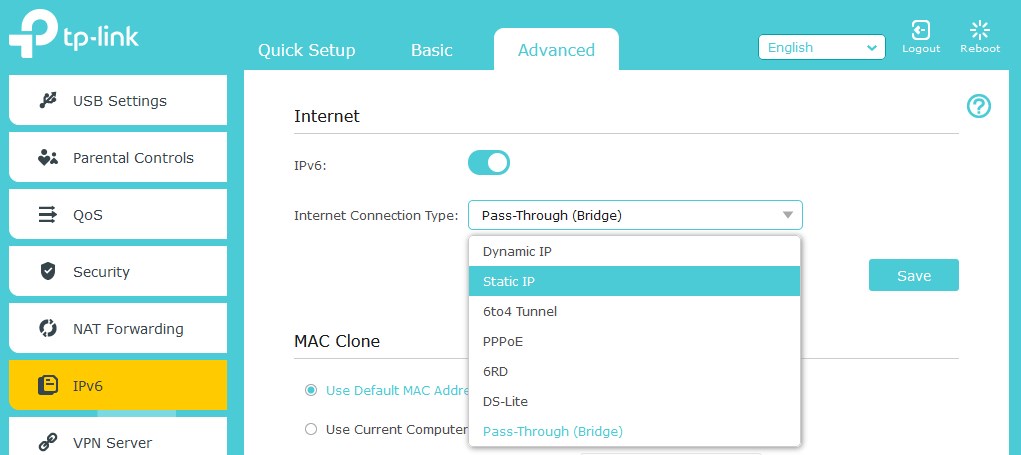
Vous devrez remplir les informations fournies par votre FAI.
Adresse IPv6, passerelle par défaut et DNS primaire. Une fois que vous les avez entrés, cliquez sur Enregistrer.
Configuration IPv6 avec une connexion IP dynamique
Si vous êtes connecté à l'aide d'une IP dynamique, vous avez de la chance. Dans la plupart des cas, tout ce que vous avez à faire est de sélectionner cette option dans la zone déroulante (dynamique SLAAC / DHCPV6) et cliquez sur Enregistrer. Si votre FAI a besoin de vous pour remplir des informations supplémentaires, cliquez sur Advanced, remplissez les informations, puis cliquez sur Enregistrer . Puis cliquez sur Renouveler
Configuration IPv6 avec connexion PPPoE
Dans le cas où votre connexion est PPPOE (protocole point à point sur Ethernet), vous recevrez le nom d'utilisateur et le mot de passe. Sélectionnez le Pppoe dans Dropbox. Si votre FAI utilise des comptes séparés pour IPv6, vous devrez décocher la boîte Utilisez la même session avec la connexion IPv4 et entrez l'autre ensemble d'informations pour l'IPv6. Sinon, cliquez sur Enregistrer, puis cliquez sur Connecter.
Configuration du tunnel 6to4
Si votre FAI vous dit que le tunnel 6to4 est le type de connexion dont vous avez besoin, sélectionnez-le dans le menu déroulant. Des informations supplémentaires peuvent être remplies via le bouton avancé . Lorsque vous avez terminé en entrant les informations, cliquez sur Enregistrer puis sur Connect.
Configuration du passage (pont)
Retournez l'interrupteur à bascule pour activer IPv6, puis sélectionnez Pass-through (pont) dans le menu déroulant. Cliquez sur Enregistrer.
Maintenant, accédez aux paramètres LAN et, si vous êtes un utilisateur de Windows, cochez la zone DHCP DHCP V6 ou SLAAC et remplissez le préfixe d'adresse tel que fourni par votre FAI. Cliquez sur Enregistrer
Allez au statut et voyez si tout va bien.
Étant donné que la transition de IPv4 à IPv6 est toujours en cours, les FAI fournissent généralement IPv6 dans une configuration à double pile. Cela signifie essentiellement qu'ils fourniront simultanément les adresses IPv4 et IPv6 si vous avez activé IPv6 - génial. Sinon, vous obtiendrez toujours une adresse IPv4 afin que vous puissiez faire votre entreprise comme d'habitude. De cette façon, tous les sites seront pris en charge jusqu'à ce que la transition soit finale. Soil, ha?
Résumé
Alors que nous allons de plus en plus loin de la transition de IPv4 à IPv6, ce peut être le bon moment pour activer IPv6 sur votre routeur. Tout d'abord, vérifiez si votre IPS prend en charge l'IPv6, puis faites de même pour le routeur. Si les deux prennent en charge le nouveau protocole, accédez au panneau d'administration en entrant l'adresse IP des routeurs dans la barre d'adresse de votre navigateur Internet. Utilisez le nom d'utilisateur et le mot de passe de l'administrateur pour vous connecter.
Selon la fabrication et le modèle de vos routeurs, il peut être juste une question de cliquer sur un seul bouton ou, dans le cas de TP-Link, d'activer l'IPv6 via l'interrupteur à bascule, de sélectionner le type de connexion que vous avez et de remplir les informations donné par le FAI. Enregistrez les modifications et renouvelez l'adresse ou reconnectez si nécessaire. Faites de même pour les paramètres LAN. Enregistrez les modifications et vérifiez l'état. Si tout va bien, quittez le panneau d'administration et profitez du fait que vous avez fait votre pas dans la transition IPv4 vers IPv6.
